Apache — это популярнейший свободный веб-сервер. Состоянием на 2016 год он используется на 33% всех сайтов интернета, а это приблизительно 304 миллиарда сайтов. Этот веб-сервер был разработан в далеком 1995, как замена для популярного того сервера NCSA и исправил множество его проблем. Ходят слухи что его имя походит от a patchy, заплатка, так как он исправлял ошибки NCSA. Сейчас же, это кроссплатформенная программа, поддерживающая Windows, Linux и MacOS и обеспечивающая достаточную гибкость, настраиваемость и функциональность. Программа имеет модульную структуру, что позволяет расширять ее функциональность почти до бесконечности с помощью модулей.
Установить Apache в Linux можно с помощью нескольких команд, но программа предоставляет очень большое количество настроек, которые можно изменить, а также модулей, после включения которых она будет работать лучше. В этой статье будет рассмотрена установка и настройка Apache, в качестве основной системы мы будем использовать Ubuntu, но вы можете повторить эти действия в любом другом дистрибутиве. Будет рассмотрена не только установка самой программы, но и способы ее настройки, настройка виртуальных хостов apache, а также самые полезные модули.
Установка Apache
На данный момент, самая новая версия программы 2.4 поэтому и будет рассмотрена настройка apache 2.4. Как я уже говорил, в Linux программа устанавливается буквально в пару команд. Для установки в Ubuntu сначала обновим систему до самой новой версии:
sudo apt update
$ sudo apt upgrade
Затем установка apache2:
sudo apt install apache2
В других дистрибутивах пакет программы называется либо так, либо httpd и его установка у вас не вызовет трудностей.
После завершения установки нужно добавить веб-сервер в автозагрузку, чтобы не запускать его вручную после включения компьютера:
sudo systemctl enable apache2
Настройка Apache
Уже прошло то время, когда конфигурация Apache хранилась в одном файле. Но оно и правильно, когда все распределено по своим директориям, в конфигурационных файлах легче ориентироваться.
Все настройки содержатся в папке /etc/apache/:
- Файл /etc/apache2/apache2.conf отвечает за основные настройки
- /etc/apache2/conf-available/* — дополнительные настройки веб-сервера
- /etc/apache2/mods-available/* — настройки модулей
- /etc/apache2/sites-available/* — настойки виртуальных хостов
- /etc/apache2/ports.conf — порты, на которых работает apache
- /etc/apache2/envvars
Как вы заметили есть две папки для conf, mods и site. Это available и enabled. При включении модуля или хоста создается символическая ссылка из папки available (доступно) в папку enable (включено). Поэтому настройки лучше выполнять именно в папках available. Вообще говоря, можно было бы обойтись без этих папок, взять все и по старинке свалить в один файл, и все бы работало, но сейчас так никто не делает.
Сначала давайте рассмотрим главный файл конфигурации:
vi /eta/apache2/apache2.conf

Timeout — указывает как долго сервер будет пытаться продолжить прерванную передачу или прием данных. 160 секунд будет вполне достаточно.
KeepAlive On — очень полезный параметр, позволяет передавать несколько файлов, за одно соединение, например, не только саму html страницу, но и картинки и css файлы.
MaxKeepAliveRequests 100 — максимальное количество запросов за одно соединение, чем больше, тем лучше.
KeepAliveTimeout 5 — таймаут соединения, обычно для загрузки страницы достаточно 5-10 секунд, так что больше ставить не нужно, но и рвать соединение раньше чем загрузились все данные тоже не нужно.
User, Group — пользователь и группа, от имени которых будет работать программа.
HostnameLookups — записывать в логи вместо ip адресов доменные имена, лучше отключить, чтобы ускорить работу.
LogLevel — уровень логирования ошибок. По умолчанию используется warn, но чтобы логи заполнялись медленнее достаточно включить error
Include — все директивы include отвечают за подключение рассмотренных выше конфигурационных файлов.

Директивы Directory отвечают за настройку прав доступа к той или иной директории в файловой системе. Синтаксис здесь такой:
Параметр значение
Здесь доступны такие основные опции:
AllowOverride — указывает нужно ли читать.htaccess файлы из этой директории, это такие же файлы настроек и таким же синтаксисом. All — разрешать все, None — не читать эти файлы.
DocumentRoot — устанавливает из какой папки нужно брать документы для отображенияа пользователю
Options — указывает какие особенности веб-сервера нужно разрешить в этой папке. Например, All — разрешить все, FollowSymLinks — переходить по символическим ссылкам, Indexes — отображать содержимое каталога если нет файла индекса.
Require — устанавливает, какие пользователи имеют доступ к этому каталогу. Require all denied — всем запретить, Require all granted — всем разрешить. можно использовать вместо all директиву user или group чтобы явно указать пользователя.
Order — позволяет управлять доступом к директории. Принимает два значения Allow,Deny — разрешить для всех, кроме указанных или Deny,Allow — запретить для всех, кроме указанных..ru.
Здесь все эти директивы не используются, поскольку нас устраивают значения по умолчанию, но вот в файлах.htaccess они могут быть очень полезны.
У нас остался файл /etc/apache2/ports.conf:

В нем только одна директива, Listen, которая указывает программе на каком порту нужно работать.
Последний файл /etc/apache2/envvars, его вы вряд ли будете использовать, в нем указанны переменные, которые можно использовать в других конфигурационных файлах.

Настройка сервера Apache через htaccess
Файлы.htaccess позволяют настраивать веб-сервер на Ubuntu для поведения в определенной директории. Все инструкции, указанные в этом файле выполняются как бы они были обвернуты в тег
Важно заметить, что для того, чтобы сервер читал инструкции из.htaccess настройки для этой папки в основном файле или файле виртуального хоста не должны содержать AllowOverride None , чтобы могли работать все настройки нужно AllowOverride All .
А в остальном, здесь может выполняться любая настройка сервера apache, от включения модулей, до обычного изменения доступа к папке. Поскольку все параметры мы уже рассмотрели просто приведем пару примеров:
Order Deny,Allow
Deny from all
Запрещает всем доступ к этой папке, важно применить, для папок с конфигурацией. Чаще всего.htaccess используется для работы с модулем mod_rewrite, который позволяет изменять запросы на лету:
RewriteEngine on
RewriteRule ^product/([^/\.]+)/?$ product.php?id=$1 [L]
Но это очень обширная тема и выходит за рамки этой статьи.
Настройка модулей Apache
Как я уже говорил, Apache — модульная программа, ее функциональность можно расширять с помощью модулей. Все доступные модули загрузчики и конфигурационные файлы модулей находятся в папке /etc/apache/mods-available. А активированные в /etc/apache/mods-enable.
Но вам необязательно анализировать содержимое этих папок. Настройка Apache 2.4 с помощью добавления модулей выполняется с помощью специальных команд. Посмотреть все запущенные модули можно командой:

Включить модуль можно командой:
sudo a2enmod имя_модуля
А отключить:
sudo a2dismod имя_модуля
После включения или отключения модулей нужно перезагрузить apache:
sudo systemctl restart apache2
Во время выполнения одной из этих команд создается или удаляется символическая ссылка на файл модуля с расширением load в директории mods-available. Можете посмотреть содержимое этого файла, там только одна строка. Например:
vi /etc/apache2/mods-available/deflate.load

Это к тому, что активировать модуль можно было просто добавив эту строчку в файл apache2.conf. Но принято делать именно так, чтобы избежать путаницы.
Настройки модулей находятся в той же папке, только в файле с расширением.conf вместо load. Например, посмотрим настройки того же модуля для сжатия deflate:
vi /etc/apache2/mods-available/deflate.conf

Файлы в папке conf-available, это такие же модули, только они установлены отдельно от apache, это может быть конфигурационные файлы для включения модуля php или любого другого языка программирования. Здесь работает все точно так же, только команды для включения и отключения этих модулей немного другие:
a2enconf имя_модуля
a2disconf имя модуля
Как вы убедились, включать модули очень просто. Давайте включим несколько необходимых, но не включенных по умолчанию модулей:
sudo a2enmod expires
$ sudo a2enmod headers
$ sudo a2enmod rewrite
$ sudo a2enmod ssl
Модули expires и headers уменьшают нагрузку на сервер. Они возвращают заголовок Not Modified, если документ не изменился с последнего запроса. Модуль expiries позволяет устанавливать время, на которое браузер должен кэшировать полученный документ. Rewrite позволяет изменять запрашиваемые адреса на лету, очень полезно при создании ЧПУ ссылок и т д. А последний для включения поддержки шифрования по SSL. Не забудьте перезагрузить apache2 после завершения настроек.
Настройка виртуальных хостов Apache
Было бы не совсем удобно, если на одной физической машине можно было размещать только один сайт. Apache может поддерживать сотни сайтов на одном компьютере и выдавать для каждого из них правильное содержимое. Для этого используются виртуальные хосты. Сервер определяет к какому домену приходит запрос и отдает нужное содержимое из папки этого домена.
Настройки хостов Apache расположены в папке /etc/apache2/hosts-available/. Для создания нового хоста достаточно создать файл с любым именем (лучше кончено с именем хоста) и заполнить его нужными данными. Обернуть все эти параметры нужно в директиву VirtualHost. Кроме рассмотренных параметров здесь будут использоваться такие:
- ServerName — основное имя домена
- ServerAlias — дополнительное имя, по которому будет доступен сайт
- ServerAdmin — электронная почта администратора
- DocumentRoot — папка с документами для этого домена
Например:
vi /etc/apache2/sites-available/test.site.conf
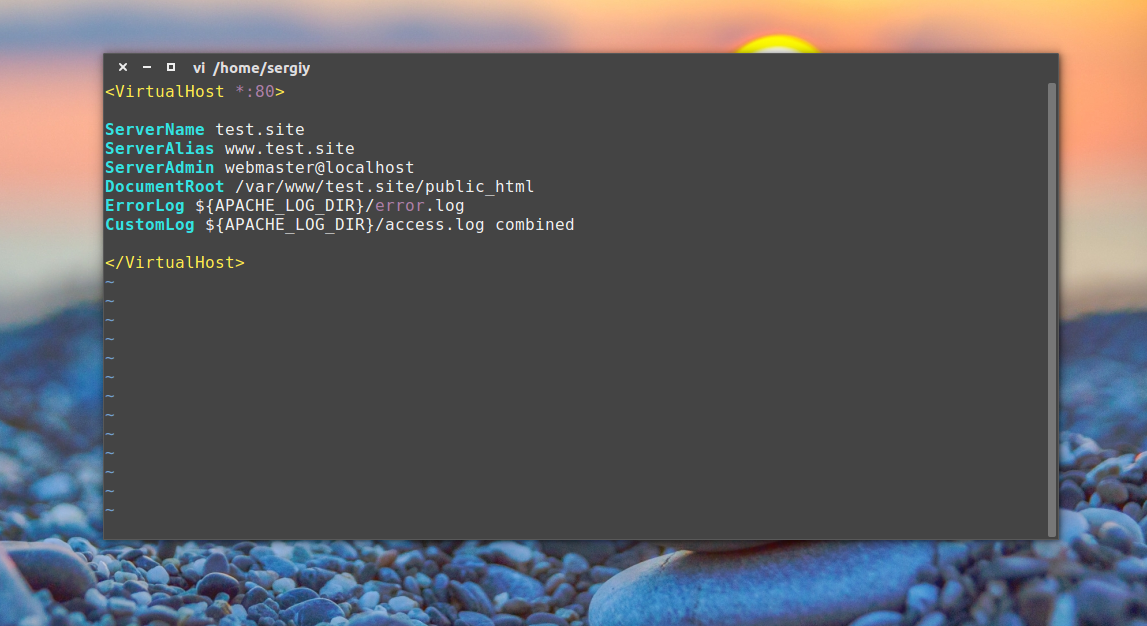
ServerName test.site
ServerAlias www.test.site
ServerAdmin webmaster@localhost
DocumentRoot /var/www/test.site/public_html
ErrorLog ${APACHE_LOG_DIR}/error.log
CustomLog ${APACHE_LOG_DIR}/access.log combined
Виртуальные хосты, как и модули нужно активировать. Для этого есть специальные утилиты. Чтобы активировать наберите:
sudo a2ensite test.site
Здесь test.site — имя файла виртуального хоста. Для отключения тоже есть команда:
sudo a2dissite test.site
Настройка виртуальных хостов Apache завершена и на публичном сервере это все бы уже работало, но если вам нужна настройка Apache на домашней машине, то вы ваш новый сайт не откроется в браузере. Браузер не знает такого сайта. И откуда ему знать? DNS службы не могут ничего сообщить об этом доменном имени. Но в системе Linux мы можем сами указать ip адреса для доменных имен в файле /etc/hosts. Поэтому добавляем в конец файла такие строки:
127.0.0.1 test.site
127.0.0.1 www.test.site
Вот, ну теперь будет работать, открывайте браузер, проверяйте.
Выводы
Вот и все. Установка и настройка Apache linux завершена, вы можете использовать программу для размещения ваших сайтов. Более того, вы не просто настроили ее, вы разобрались со всеми подробностями и теперь знаете чуточку больше. Если у вас остались еще вопросы, пишите в комментариях!
Этот материал написан специально для людей, которые только собираются примкнуть к стройным рядам веб-разработчиков или же просто хотят разобраться в некоторых тонкостях процесса. Здесь вы узнаете о том, что же такое сервер Apache, для чего он может быть нужен, где его взять и как правильно использовать. В дальнейшем мы постараемся как можно более тонко описать настройки Apache и его функциональные особенности, чтобы даже профессионалы смогли найти что-то новое для себя в этих материалах.Для того чтобы в Интернете появился сайт, он должен быть размещен на сервере хостера или вашем собственном, подключенном к Сети и имеющем выделенный IP-адрес. Сервер представляет собой компьютер, на котором установлено специальное программное обеспечение, которое тоже называют "веб-сервером".
В мире существует огромное множество веб-серверов. Они отличаются друг от друга по функциональности и по предназначению. Сегодня мы поговорим о самом популярном из них, установленном на большинстве серверов хостинг-провайдеров. Сервер Apache удовлетворяет практически всем потребностям современных веб-разработок, но в то же время он достаточно прост, чтобы его устанавливали программисты для отладки своих программ.
В 1994 году сотрудник Национального центра приложений для суперкомпьютеров в Университете Иллинойса США (NCSA) Роб Маккул выложил в общее пользование первый веб-сервер, который так и назывался — NCSA HTTP daemon. Сервер получил популярность в узких кругах, но в середине 1994 года Маккул покинул университет, и разработки прекратились.
Небольшая группа заинтересованных веб-мастеров начала совместную работу над продуктом. Общаясь в дискуссионном листе по электронной почте, они разрабатывали "заплатки" и нововведения для сервера. Именно они и создали Apache Group, разработавшую первую версию Apache-сервера. Произошло это в апреле 1995 года, когда на основу (NCSA Server 1.3) были наложены все существующие "заплатки". Так появился первый официальный публичный релиз Apache 0.6.2.
Первая публичная версия Apache появилась в апреле 1995 года, а в декабре вышел релиз 1.0
Работа над сервером не прекращалась ни на день, и очень скоро он стал одним из самых популярных. После многочисленных испытаний 1 декабря 1995 года появилась версия 1.0, устойчивая и надежная. На протяжении всех этих лет и по сей день Apache остается совершенно бесплатным. Возможно, это тоже определило успех сервера, ведь, по данным NetCraft, Apache в данный момент установлен на 67% всех серверов в мире.
Сервер Apache сейчас установлен на 67% серверов по всему миру. В данный момент развивается сразу две ветки
В данный момент параллельно развиваются две ветки Apache – версии 2.0 и 1.3. Вторая версия претерпела значительное количество изменений, которые в первую очередь коснулись ядра программы и некоторых важных модулей. Так как модули, написанные сторонними разработчиками для версии 1.3, не будут работать в версии 2.0, "старый" Apache также поддерживается. Однако если вы собираетесь впервые установить Apache, то стоит присмотреться к новой версии.
Apache — полнофункциональный, расширяемый веб-сервер с открытым кодом
Итак, что же такое Apache? Это полнофункциональный, расширяемый веб-сервер, полностью поддерживающий протокол HTTP/1.1 и распространяющийся с открытым исходным кодом. Сервер может работать практически на всемх распространенных платформах. Существуют готовые исполняемые файлы сервера для Windows NT, Windows 9x, OS/2, Netware 5.x и нескольких UNIX-систем. При этом он очень прост в установке и конфигурации. В этом вы сможете убедиться несколько позднее.
Apache настраивается с помощью текстовых конфигурационных файлов. Основные параметры уже настроены "по умолчанию" и будут работать в большинстве случаев. Если вам не хватает функциональности штатного "Апача", то стоит присмотреться к распространяемым модулям, написанным Apache Group и сторонними разработчиками. Немаловажным преимуществом является то, что создатели активно общаются с пользователями и реагируют на все сообщения об ошибках.
Самая простая функция, которую может выполнять Apache – стоять на сервере и обслуживать обычный HTML-сайт. При получении запроса на определенную страницу сервер отправляет в ее ответ браузеру. Набираете адрес, открывается страница — все просто.
С помощью сервера Apache можно производить простую аутентификацию
Функция посложнее, которая заложена в протоколе HTTP/1.1 – аутентификация пользователей. С помощью штатных средств сервера Apache вы можете разграничить доступ к определенным страницам сайта для разных пользователей. Это нужно, например, для того чтобы сделать администраторский интерфейс к сайту. Для этого используются файлы.htaccess и.htpasswd, а также модули mod_auth и mod_access. Пользователи могут быть разбиты на группы, и для каждой из них можно назначить свои права доступа.
Сервер Apache поддерживает работу с технологией SSI
Для разделения дизайна и функциональной части сайта, а также для упрощения изменения статических объектов существует технология SSI. Она позволяет вам поместить всю повторяющуюся информацию в один файл (например, top.inc), а затем вставлять в страницы ссылку на нее. Затем, если понадобится изменить несколько строк в этой информации, то придется поменять их только в одном файле. Сервер Apache поддерживает эту технологию и позволяет использовать серверные включения в полном объеме.
На сервере Apache можно создавать пользовательские директории для веб-сайтов
Если на одном сервере с установленной операционной системой семейства Unix и сервером Apache заведено несколько пользователей, то каждому из них можно создать отдельную директорию. Точнее, она будет создаваться автоматически вместе с псевдонимом. Это делается с помощью модуля mod_userdir и директивы UserDir. Так, например, можно папке public_html в домашней папке пользователя сопоставить адрес www.site.ru/~user. В общем-то, так и делается на серверах большинства сайтов, предоставляющих бесплатный хостинг. Администратор сервера может разрешить или запретить определенным пользователям создавать домашние страницы, использовать SSI и другие функции сервера. Полноценный же хостинг обычно предусматривает создание отдельного виртуального сервера для каждого пользователя.
Вы можете настроить виртуальные хосты. Благодаря им на одном физическом сервере можно содержать несколько виртуальных
Сервер Apache был одним из первых серверов, которые начали поддерживать виртуальные сервера (хосты). Эта возможность позволяет размещать на одном физическом сервере несколько полноценных сайтов. У каждого из них может быть свой домен, администратор, IP-адрес и так далее.
Если вам нужно разместить на вашем сервере домены domain.ru и domain.com, то для начала надо сделать так, чтобы в системе DNS им был сопоставлен ваш IP-адрес. После этого в конфигурационном файле Apache создаете две директивы
Apaсhe поддерживает работу со скриптами PHP, CGI и другими
В данный момент большинство интернет-страниц являются динамическими. Это значит, что их внешний вид и наполнение формируется с помощью программного скрипта, написанного на одном из "языков" (их нельзя в полной мере назвать языками, определение достаточно условно). В данный момент наиболее сильно распространены технологии CGI и PHP . Разумеется, в Apache существует поддержка и того, и другого, плюс возможность подключать другие языки.
Модуль mod_cgi позволяет вам размещать на сервере CGI-скрипты. Вообще, это всего-навсего исполняемые файлы, написанные на одном из допустимых языков программирования. Они могут содержаться как в откомпилированном виде (например, так делают, если пишут CGI на языке C++), так и в виде исходного текста (если на сервере установлен Perl, то программист может помещать и такие файлы. Иногда они имеют расширение.pl).
Что касается PHP, то возможность интеграции его в Apache предусмотрена разработчиками самого PHP. Apache же выполняет только функции посредника между скриптом и компилятором. Существует два способа интеграции PHP в Apache. Первый – установка специального модуля, расширяющего возможности сервера, и тогда он сам становится способным "компилировать" скрипты. И второй – установка в конфигурационных файлах связей между php-файлами и самим компилятором (он находится на диске в виде файлов.cgi или.exe).
В последней версии Apache существует модуль для работы с сильной криптозащитой SSL/TSL
На основе сервера Apache можно создавать не только простые любительские сайты, но и ресурсы, требующие серьезной криптографической защиты передаваемых данных. Специально для этого был разработан протокол SSL/TLS, а его поддержка была встроена в Apache 2.0. С помощью специального модуля можно осуществлять аутентификацию на основе именных сертификатов, что позволяет практически наверняка гарантировать подлинность пользователя.
Apache ведет подробные протоколы всего происходящего на сервере
Ну и, разумеется, сервер Apache может вести протокол всех действий, совершаемых с ним. Причем администратор может сам выбрать степень подробности протокола. Протоколы ведутся отдельно для ошибок, для успешных операций и для каждого виртуального хоста. Словом, полный набор для тщательного анализа появляющихся ошибок.
В рамках одного материала нам не удалось не то что бы подробно рассказать обо всех возможностях сервера Apache, но и просто их перечислить. Данная статья была предназначена для первого поверхностного ознакомления пользователей и будущих разработчиков с сервером Apache. В других материалах мы обязательно коснемся всех тонкостей сайтостроения на основе этого замечательного программного комплекса.
Apache HTTP-сервер - это так называемый свободный веб-сервер, представляющий собой кросплатформенное программное обеспечение. Apache поддерживает следующие операционные системы: BSD, Microsoft Windows, Linux, Mac OS, BeOS, Novell NetWare.
Как правильно настроить Apache?
Обычно настройка Apache-сервера происходит через файл.htaccess (детальная инструкция). Этот файл лежит на сервере, на котором находится ваш сайт. А сам сервер считывает его содержимое и применяет настройки, которые там указаны. Ниже мы перечислим основные параметры которые изменяются в файле.htaccess и будут полезны для вебмастеров.
Автоматические перенаправления с одной страницы на другую
- Перенаправление с http://www.site.com на http://site.com
- Обратное перенаправление с http://site.com на http://www.site.com
- Переезд со старого домена на новый
- site.com/page или site.com/page/ перенаправляем на site.com/page.html
- Обратное с site.com/page.html на site.com/page
- Убираем слеш в конце url-а (было site.com/page/, стало site.com/page)
- Перенаправление всех страниц одного раздела site.com/razdel-1/razdel-2/page на на страницы другого раздела site.com/razdel-1/page
Обработка ошибок
- Если произойдет ошибка, то пользователю вместо стандартной лабуды, покажет красивую страничку, которую зададите вы.
Настройка безопасности сайта
- Защита от инъекций
- Защита от кражи картинок
- Блокирование пользователей по IP
- Защита файлов и папок
- Работа с User-агентами
Кодировка страниц сайта
- Работа с кодировкой страниц сайта, на уровне сервера.
Оптимизация работы сайта
- Ускорение работы сайта
- Работа с кэшированием
- Изменение главной страницы сайта
Настройки PHP
- Работа с параметрами PHP, которые задаются на уровне сервера.
Информация про Apache
Надежность и гибкость конфигурации главные достоинства Apache. Благодаря этому ПО можно осуществлять подключение внешних модулей, использующихся для предоставления данных, модифицировать сообщения об ошибках, применять СУБД для аутентификации пользователей. Apache поддерживает IPv6.
Начиная с апреля 1996 года и до настоящего времени Apache является самым распространенным и популярным HTTP-сервером в сети Интернет. Согласно статистическим данным в августе 2007 HTTP-сервером работал на 51% всех веб-серверов, в мае 2009 года этот показатель снизился до 46%, а в январе 2011 года вырос до 59%. На сегодняшний день более 59% от общего количества веб-сайтов обслуживаются веб-сервером Apache. Разработкой и поддержкой Apache занимаются специалисты открытого сообщества разработчиков под эгидой Apache Software Foundation. Apache включен в большинство программных продуктов, среди которых IBM WebSphere и СУБД Oracle.
Apache оснащен встроенным механизмом виртуальных хостов. Благодаря этому на одном IP-адресе можно обслуживать большое количество веб-проектов (доменных имен), при этом отображая для каждого из них свое содержимое. Для каждого виртуального хоста имеется возможность указать свои настройки модулей и ядра, а также установить ограничения к доступу ко всему сайту либо некоторым файлам. С помощью Apache-ITK для каждого виртуального хоста можно запускать процесс httpd с идентификаторами gid и uid. Также есть модули, которые позволяют ограничивать и учитывать ресурсы сервера (трафик, RAM, CPU) отдельно для каждого виртуально хоста.
Установка веб-сервера на Linux:
- Если у вас Ubuntu, то вам подойдёт статья "Как установить веб-сервер Apache с PHP 7, MariaDB/MySQL и phpMyAdmin (LAMP) на Ubuntu 16.10 ".
- Если у вас Arch Linux, то вам подойдёт статья "Установка LAMP (Linux, Apache, MySQL/MariaDB, PHP7 и phpMyAdmin) в Arch Linux / BlackArch ".
Локальный сервер очень полезный инструмент. Он точно пригодиться веб-мастерам, программистам на PHP, тестерам на проникновение. Все программы, входящие в типичную установку веб-сервера, являются бесплатными, у всех у них открыт исходный код. Локальный веб-сервер потребляет минимум ресурсов и, на самом деле, его совсем нетрудно установить и настроить.
Эта инструкция расскажет о том, как установить локальный веб-сервер без использования готовых сборок. Этот способ имеет свои преимущества. Самыми важными из них являются: полный контроль на тем, что вы устанавливаете; возможность использовать самые последние версии программного обеспечения.
Если вы будете в точности следовать инструкции, то у вас обязательно всё заработает! Кроме тех, у кого Windows XP: на Windows XP не работает.
Я покажу пример установки на Windows 10, но если у вас другая версия Windows, то пусть вас это не смущает - процедура везде идентичная. Я буду скачивать последние (самые свежие) на момент написания версии программ. Если к тому времени, когда вы читаете, выйдут новые версии, то скачивайте именно их.
Этапы установки:
1. Подготовка (скачивание программ, входящих в сервер, создание структуры сервера)
Нам нужны:
- Apache (непосредственно веб-сервер)
- PHP - среда для работы PHP программ (требуется практически всеми веб-сайтами)
- MySQL - система управления базами данных (требуется большинством веб-сайтов)
- phpMyAdmin - очень удобный инструмент для управления базами данных
Официальный сайт разработчиков Apache это httpd.apache.org . Можно скачать Apache с этого сайта. Но официальная версия собирается с использованием старого компилятора, по этой причине она не работает с новыми версиями PHP. Авторы PHP рекомендуют Apache с сайта . Поэтому для этой инструкции скачиваем Apache именно с сайта .
Если у вас 64-битная версия Windows, то вы можете выбрать как 64-битную, так и 32-битную версию компонентов. Главное правило - все компоненты должны быть одной битности. Если у вас 32-битная версия Windows, то все компоненты должны быть 32-битными. Это не относится к phpMyAdmin, который написан на языке PHP. Для PHP программ понятие битности неприменимо.
Ещё нам нужен файл C++ Redistributable Visual Studio 2017, т.е. Распространяемый компонент Visual C++ для Visual Studio 2017 (или любой другой более поздний), скачать его можно на официальном сайте Microsoft по ссылке (прямая на скачивание 64-битной версии; прямая на скачивание 32-битной версии). Этот файл нужен для веб-сервера. А для MySQL необходим Распространяемые пакеты Visual C++ для Visual Studio 2013. Его можно скачать по этой .
Итак, у меня скачались следующие файлы:
- httpd-2.4.29-Win64-VC15.zip
- php-7.2.0-Win32-VC15-x64.zip
- mysql-5.7.20-winx64.zip
- phpMyAdmin-4.7.6-all-languages.zip
- vc_redist.x64.exe
- vcredist_x64.exe
Установите файлы vc_redist.x64.exe и vcredist_x64.exe .
2. Создание структуры веб-сервера
Создадим структуру каталогов нашего сервера. Главная идея - разделить исполнимые файлы и файлы сайтов с базами данных. Это удобно для обслуживания сервера, в том числе для резервного копирования.
В корне диска C:\ создайте каталог Server . В этом каталоге создайте 2 подкаталога: bin (для исполнимых файлов) и data .
Перейдите в каталог data и там создайте подпапки DB (для баз данных) и htdocs (для сайтов).
Перейдите в каталог C:\Server\data\DB\ и создайте там пустую папку data .
3. Установка Apache 2.4
Содержимое скаченного архива (точнее говоря, только каталог Apache24 ), распакуйте в C:\Server\bin\ .
Перейдите в каталог c:\Server\bin\Apache24\conf\ и октройте файл httpd.conf любым текстовым редактором.
В нём нам нужно заменить ряд строк.
ServerRoot "c:/Apache24"
ServerRoot "c:/Server/bin/Apache24"
#ServerName www.example.com:80
ServerName localhost
DocumentRoot "c:/Apache24/htdocs"
DocumentRoot "c:/Server/data/htdocs/"
DirectoryIndex index.html
DirectoryIndex index.php index.html index.htm
# AllowOverride controls what directives may be placed in .htaccess files. # It can be "All", "None", or any combination of the keywords: # AllowOverride FileInfo AuthConfig Limit # AllowOverride None
# AllowOverride controls what directives may be placed in .htaccess files. # It can be "All", "None", or any combination of the keywords: # AllowOverride FileInfo AuthConfig Limit # AllowOverride All
#LoadModule rewrite_module modules/mod_rewrite.so
LoadModule rewrite_module modules/mod_rewrite.so
Сохраняем и закрываем файл. Всё, настройка Apache завершена!
Откройте командную строку (это можно сделать нажав одновременно клавиши Win+X). Выберите там Командная строка (администратор) и скопируйте туда:
C:\Server\bin\Apache24\bin\httpd.exe -k install
Если поступит запрос от файервола в отношение Apache, то нажмите Разрешить.
Теперь вводим в командную строку:
C:\Server\bin\Apache24\bin\httpd.exe -k start
И нажмите Enter.

В качестве имя пользователя вводим root. Поле пароля оставляем пустым. Если всё сделано правильно, то всё должно выглядеть так:

7. Использование сервера и бэкап данных
В каталоге c:\Server\data\htdocs\ создавайте папки и файлы, например:
c:\Server\data\htdocs\test\ajax.php - этот файл, соответственно, будет доступен по адресу http://localhost/test/ajax.php и т.д.
Для создания полного бэкапа всех сайтов и баз данных достаточно скопировать каталог data .
Перед обновлением модулей, делайте бэкап папки bin - в случае возникновения проблем, можно будет легко откатиться к предыдущим версиям.
При повторной установке сервера или при его обновлении, необходимо заново настраивать конфигурационные файлы. Если у вас есть копии этих файлов, то процесс можно значительно ускорить. Желательно забэкапить следующие файлы:
- c:\Server\bin\Apache24\conf\httpd.conf
- c:\Server\bin\mysql-5.7\my.ini
- c:\Server\bin\PHP\php.ini
- c:\Server\data\htdocs\phpMyAdmin\config.inc.php
В них и хранятся все настройки.
8. Дополнительная настройка PHP
PHP в настоящее время очень мощный, гибкий, удобный инструмент. На локальном компьютере с помощью него можно решать разнообразные задачи, совсем не обязательно связанные с генерацией Web-страниц. При решении неординарных задач можно упереться в ограничения, установленные в настройках. Эти настройки содержаться в файле php.ini (c:\Server\bin\PHP\php.ini) Рассмотрим некоторые из них:
Memory_limit = 128M
устанавливает максимальное количество памяти, которое может использовать скрипт
Post_max_size = 8M
устанавливает максимальное количество данных, которые будут приняты при отправке методом POST
;default_charset = "UTF-8"
устанавливает кодировку (по умолчанию, строка закомментирована)
Upload_max_filesize = 2M
максимальный размер загружаемого на сервер файла. Изначально установлен очень маленький размер - только два мегабайта. Например, при загрузки базы данных в phpMyAdmin, не получится загрузить файл больше 2 мегабайт до тех пор, пока не будет изменён этот пункт настройки.
Max_file_uploads = 20
максимальное количество файлов для загрузки за один раз
Max_execution_time = 30
максимальное время выполнения одного скрипта
Менять эти настройки совершенно необязательно, но полезно о них знать.
9. Дополнительная настройка phpMyAdmin
Мы уже настроили phpMyAdmin и большинству вполне достаточно базового функционала. Тем не менее, на стартовой странице phpMyAdmin есть надпись: «Дополнительные возможности phpMyAdmin не настроены в полной мере, некоторые функции были отключены».
Новыми возможностями являются:
- показ связей между (связанными) таблицами;
- добавление информации о таблицах (начиная с версии 2.3.0 вы можете описывать в специальной таблице ‘table_info’ какая колонка будет показана во всплывающей подсказке при движении курсором над связанным ключом);
- создание PDF-схемы (начиная с версии 2.3.0 вы можете в phpMyAdmin создавать PDF страницы, показывающие связи между вашими таблицами);
- отображать комментарии столбцов (начиная с версии 2.3.0 вы можете делать комментарий с описанием каждого столбца для каждой таблицы. И они будут видны в «предварительном просмотре для печати». Начиная с версии 2.5.0, комментарии используются на собственных страницах таблиц и в режиме просмотра, показываясь как всплывающие подсказки над колонками (таблицы свойств) или встроены в заголовок таблицы в режиме просмотра. Они также могут быть показаны в дампе таблицы);
- создавать закладки (начиная с версии 2.2.0, phpMyAdmin позволяет пользователям делать закладки на запросы. Это может быть полезно для часто используемых запросов);
- история SQL-запросов (начиная с версии 2.5.0 вы можете сохранять вашу историю всех SQL запросов, которые были сделаны через интерфейс phpMyAdmin);
- дизайнер (начиная с версии 2.10.0, доступен инструмент Дизайнер; он позволяет визуально управлять связями между таблицами);
- информация о недавно использованных таблицах;
- настройка интерфейса часто используемых таблиц;
- слежение (начиная с версии 3.3.x доступен механизм слежения. Он помогает вам проследить каждую SQL команду, которая была выполнена phpMyAdmin’ом. Поддерживается запись работы с данными и запись команд. После включения, вы сможете делать версии таблиц);
- пользовательские настройки (начиная с версии 3.4.x, phpMyAdmin позволяет пользователям задавать большинство настроек и сохранять их в базе данных);
- настраиваемые меню (начиная с версии 4.1.0 вы можете создавать группы пользователей, которым будут доступны только назначенные пункты меню. Пользователь может быть определён в группу и будет видеть только пункты меню, доступные для его группы);
- спрятать/показать пункты навигации (начиная с версии 4.1.0 вы можете спрятать/показать пункты в навигационном дереве).
- и другие
Сейчас мы настроим эти дополнительные возможности в полной мере. Перейдите по ссылке http://localhost/phpmyadmin/chk_rel.php и кликните "Создать базу данных". После этого все новые функции будут активированы.
Несколько скриншотов новых функций:
1) Дизайнер

2) Слежение

10. Установка почтовой заглушки
В каталоге C:\Server\bin\ создайте новый каталог с названием Sendmail. Теперь в этом каталоге создайте файл sendmail.php со следующим содержимым:
#!/usr/bin/env php
Откройте конфигурационный файл PHP, он размещён здесь C:\Server\bin\PHP\php.ini . И добавьте туда одну строчку:
Sendmail_path = "C:\Server\bin\PHP\php.exe C:\Server\bin\Sendmail\sendmail.php --dir C:\Server\bin\Sendmail\emails"
Сохраните файл и перезапустите сервер. Отлично, теперь все отправленные письма будут сохраняться в каталоге C:\Server\bin\Sendmail\emails\

Письма будут иметь расширение .eml и их можно открывать, например, программой Thunderbird . Либо обычным текстовым редактором.
11. Добавление PHP директории в PATH на Windows
Если этого не сделать, то могут быть проблемы с некоторыми модулями PHP, в том числе с php_curl.dll, php_intl.dll, php_ldap.dll, php_pdo_pgsql.dll и php_pgsql.dll. По крайней мере, при запуске сервера каждый раз в логах появляется следующее:
PHP Warning: PHP Startup: Unable to load dynamic library "C:\\Server\\bin\\PHP\\ext\\php_curl.dll" - \xef\xbf\xbd\xef\xbf\xbd \xef\xbf\xbd\xef\xbf\xbd\xef\xbf\xbd\xef\xbf\xbd\xef\xbf\xbd\xef\xbf\xbd \xef\xbf\xbd\xef\xbf\xbd\xef\xbf\xbd\xef\xbf\xbd\xef\xbf\xbd\xef\xbf\xbd\xef\xbf\xbd\xef\xbf\xbd \xef\xbf\xbd\xef\xbf\xbd\xef\xbf\xbd\xef\xbf\xbd\xef\xbf\xbd.\r\n in Unknown on line 0 PHP Warning: PHP Startup: Unable to load dynamic library "C:\\Server\\bin\\PHP\\ext\\php_intl.dll" - \xef\xbf\xbd\xef\xbf\xbd \xef\xbf\xbd\xef\xbf\xbd\xef\xbf\xbd\xef\xbf\xbd\xef\xbf\xbd\xef\xbf\xbd \xef\xbf\xbd\xef\xbf\xbd\xef\xbf\xbd\xef\xbf\xbd\xef\xbf\xbd\xef\xbf\xbd\xef\xbf\xbd\xef\xbf\xbd \xef\xbf\xbd\xef\xbf\xbd\xef\xbf\xbd\xef\xbf\xbd\xef\xbf\xbd.\r\n in Unknown on line 0 PHP Warning: PHP Startup: Unable to load dynamic library "C:\\Server\\bin\\PHP\\ext\\php_ldap.dll" - \xef\xbf\xbd\xef\xbf\xbd \xef\xbf\xbd\xef\xbf\xbd\xef\xbf\xbd\xef\xbf\xbd\xef\xbf\xbd\xef\xbf\xbd \xef\xbf\xbd\xef\xbf\xbd\xef\xbf\xbd\xef\xbf\xbd\xef\xbf\xbd\xef\xbf\xbd\xef\xbf\xbd\xef\xbf\xbd \xef\xbf\xbd\xef\xbf\xbd\xef\xbf\xbd\xef\xbf\xbd\xef\xbf\xbd.\r\n in Unknown on line 0 PHP Warning: PHP Startup: Unable to load dynamic library "C:\\Server\\bin\\PHP\\ext\\php_pdo_pgsql.dll" - \xef\xbf\xbd\xef\xbf\xbd \xef\xbf\xbd\xef\xbf\xbd\xef\xbf\xbd\xef\xbf\xbd\xef\xbf\xbd\xef\xbf\xbd \xef\xbf\xbd\xef\xbf\xbd\xef\xbf\xbd\xef\xbf\xbd\xef\xbf\xbd\xef\xbf\xbd\xef\xbf\xbd\xef\xbf\xbd \xef\xbf\xbd\xef\xbf\xbd\xef\xbf\xbd\xef\xbf\xbd\xef\xbf\xbd.\r\n in Unknown on line 0 PHP Warning: PHP Startup: Unable to load dynamic library "C:\\Server\\bin\\PHP\\ext\\php_pgsql.dll" - \xef\xbf\xbd\xef\xbf\xbd \xef\xbf\xbd\xef\xbf\xbd\xef\xbf\xbd\xef\xbf\xbd\xef\xbf\xbd\xef\xbf\xbd \xef\xbf\xbd\xef\xbf\xbd\xef\xbf\xbd\xef\xbf\xbd\xef\xbf\xbd\xef\xbf\xbd\xef\xbf\xbd\xef\xbf\xbd \xef\xbf\xbd\xef\xbf\xbd\xef\xbf\xbd\xef\xbf\xbd\xef\xbf\xbd.\r\n in Unknown on line 0
Чтобы избежать этих предупреждений, нужно добавить в системные переменные среды путь до PHP.
Нажмите кнопку Пуск (или как там она называется на Windows 10?), начните набирать «Изменение системных переменных среды » и откройте соответствующее окно настроек.

Там нажмите «Переменные среды »:
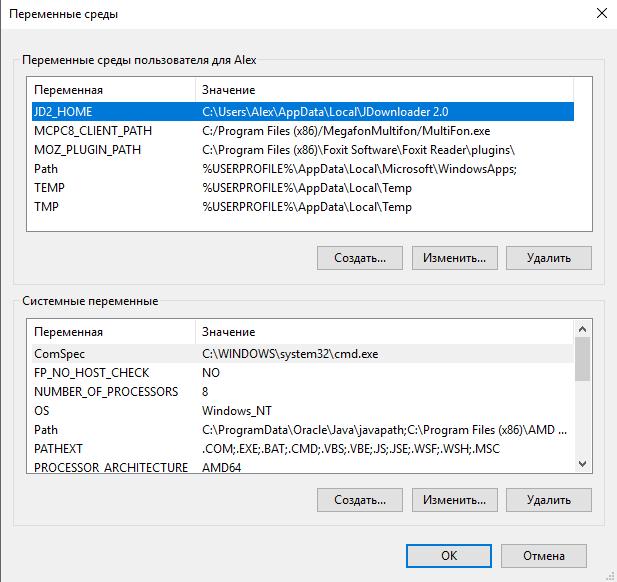
В окне «Системные переменные » найдите и кликните на Path , потом нажмите «Изменить »:


Закройте все окна с сохранением сделанных изменений.
Перезапустите сервер.
12. Зависание, замедление трафика и/или ошибка сервера Asynchronous AcceptEx failed
Если ваш сервер даже без нагрузки «зависает» - не показывает веб-страницы до перезапуска, а в логах сервера ошибки Asynchronous AcceptEx failed:
AH00455: Apache/2.4.9 (Win64) PHP/5.5.13 configured -- resuming normal operations AH00456: Apache Lounge VC11 Server built: Mar 16 2014 12:42:59 AH00094: Command line: "c:\\Server\\bin\\Apache24\\bin\\httpd.exe -d C:/Server/bin/Apache24" AH00418: Parent: Created child process 4952 AH00354: Child: Starting 64 worker threads. (OS 64)Указанное сетевое имя более недоступно. : AH00341: winnt_accept: Asynchronous AcceptEx failed. (OS 64)Указанное сетевое имя более недоступно. : AH00341: winnt_accept: Asynchronous AcceptEx failed. (OS 64)Указанное сетевое имя более недоступно. : AH00341: winnt_accept: Asynchronous AcceptEx failed. (OS 64)Указанное сетевое имя более недоступно. : AH00341: winnt_accept: Asynchronous AcceptEx failed. (OS 64)Указанное сетевое имя более недоступно. : AH00341: winnt_accept: Asynchronous AcceptEx failed. (OS 64)Указанное сетевое имя более недоступно. : AH00341: winnt_accept: Asynchronous AcceptEx failed.
То в конфигурационный файл Apache добавьте:
AcceptFilter http none AcceptFilter https none EnableSendfile off EnableMMAP off
13. Удаление сервера
Остановите службы и удалите их из автозапуска последовательно выполнив в командной строке:
C:\Server\bin\Apache24\bin\httpd.exe -k stop c:\Server\bin\Apache24\bin\httpd.exe -k uninstall net stop mysql c:\Server\bin\mysql-5.7\bin\mysqld --remove
Удалите файлы сервера, для этого удалите папку C:\Server\ . Внимание, это удалит все базы данных и ваши сайты.
14. У меня ничего не работает
ПРЕЖДЕ ЧЕМ НАПИСАТЬ КОММЕНТАРИЙ (ЧИТАТЬ ОБЯЗАТЕЛЬНО) :
1. Если у вас что-то не работает - дело точно в вас, а не в инструкции. Этой инструкции более 5 лет (она писалась для другого сайта) с тех пор она регулярно обновляется и повторно проверяется на машинах с разной конфигурацией. За всё время её просмотрело несколько сотен тысяч человек. У большинства всё работает.
2. От инструкции нельзя отступать ни в чём: если вы решили установить на другой диск, не активировать какие-либо модули, не устанавливать распространяемый компонент Visual C++ для Visual Studio и т.п. и у вас не работает, то дело именно в этом и не нужно здесь задавать вопросы «почему не работает»? Поэтому и не работает.
3. Бывает редкая ошибка, связанная с тем, что какая-то другая программа уже прослушивает 80й порт. Чтобы определить, занят ли уже порт 80 сделайте так:
1) нажмите сочетание клавиш WIN + x
2) из открывшегося списка выберете «Командная строка (администратор)»
3) выполните там:
For /f "tokens=1,2,3,4,5*" %i in ("netstat -aon ^| findstr ":80" ^| findstr /i listening") do echo %j %l & @tasklist | findstr %m
Если какая-то программа уже висит на 80м порту, то вы её увидите.
4. Если вы начали установку по какой-то другой инструкции, там что-то не пошло, пришли сюда и стали продолжать по этой, а потом ничего не работает, то просьба перенаправить ваш вопрос автору другой инструкции. Либо всё удалить и начать заново именно по этому мануалу. Вопросы принимаются только от тех, кто всё делал именно по вышеприведённой инструкции. Кстати, тогда не будет ошибок и не придётся задавать вопросы.
5. Внимательно смотрите на файлы, которые скачиваете. ОЧЕНЬ внимательно. Apache с сайта apachelounge.com и Apache с сайта httpd.apache.org очень сильно различаются (в плане исполнимых файлов). Версия Apache Lounge выбрана не просто так - на это есть серьёзнейшие причины. Всё в этой инструкции не просто так…
На странице загрузки PHP 12 версий! И 24 файла для загрузки!!! Внимательно читайте рекомендацию о скачивании файла.
6. Если вы хотите сделать установку в другую папку и надеетесь, что всё заработает - не надейтесь, не заработает. Самые догадливые пытаются «на ходу» изменить конфигурационные файлы. Те, кто что-то пропустил, потом пишут сюда что «не работает». Или ничего не меняйте, или не пишите сюда о своих проблемах.
7. На Windows XP не работает, никогда не будет работать и никто вам не поможет. Обновитесь уже, в конце концов, - не будьте некрофагами.
8. Что делать, если я всё делаю по инструкции, а сервер всё равно не работает?
1) Начните с того, что сделайте всё заново на свежую голову. Мне уже надоело отвечать при той ситуации, что 99% ошибок связаны только с тем, что кто-то где-то недосмотрел или решил сделать «лучше», «по-своему».
2) Если дело не в этом, то как можно подробнее опишите свою ошибку - в чём она заключается. Если после вашего комментария мне нужно спрашивать, «что за ошибка, в чём она проявляется?», то такой комментарий будет просто удалён.
3) Приведите содержимое файла C:\Server\bin\Apache24\logs\error.log . Не надо его менять, обрезать, выбирать «нужное», переводить и т.д. Я сам разберусь. Если файл большой, залейте его на файлообменник.
9. Если ничего не помогло, то просто примите как данность: не все могут прыгать на 2 метра, не у всех руки достаточно прямые, растут из нужного места и достаточно внимательности чтобы самостоятельно установить веб-сервер… Посмотрите в сторону многочисленных готовых сборок…
10. Если вы в точности всё делали по инструкции, но у вас возникла ошибка, то я точно постараюсь помочь вам разобраться в вашей проблеме, если вы сделаете следующие шаги (сразу в одном посте, а не чтобы я спрашивал несколько раз):
- Подробно опишите свою проблему и приведёте сообщения об ошибках.
- Выполните в командной строке
У вас в каталоге C:\Server появится файл tree.txt.
Ну что ж, мы поговорили достаточно о веб-сервере, пришло время его нам установить и опробовать в деле. Существует сформировавшийся перечень наиболее распространенных веб-серверов, при выборе во внимание принимаются конкретные задачи, под которые он разворачивается. Остановим наш выбор на бесплатном веб-сервере Apache. Считаю его идеальным для сайтов начального и среднего уровня. Конечно, можно пойти легким путем - установить готовый комбайн Denwer, как это делает большинство новичков, но в нашем случае помимо результата важны также и теоретические знания. А после сегодняшнего урока ваш скилл повысится однозначно:)
Идем на страницу загрузки проекта - http://httpd.apache.org/download.cgi и качаем последнюю стабильную версию под Windows в виде MSI инсталлятора (в моем случае это был apache_2.2.14-win32-x86-no_ssl.msi). Начнем установку. Первый диалог, который может ввести нас в заблуждение - это диалог ввода информации о сервере:
Конфигурировать наш сервер мы будем после установки, а сейчас давайте не будем особо париться и впишем в поля "Network Domain" и "Server Name" localhost, а в поле "Administrator"s Email Address" ваш адрес электронной почты (о том, что такое localhost, речь пойдет позже). Нижние переключатели не трогаем. Жмем "Next", соглашаемся с типичной установкой, еще раз "Next". Инсталлятор предложит выбрать директорию, в которую будет установлен веб-сервер:
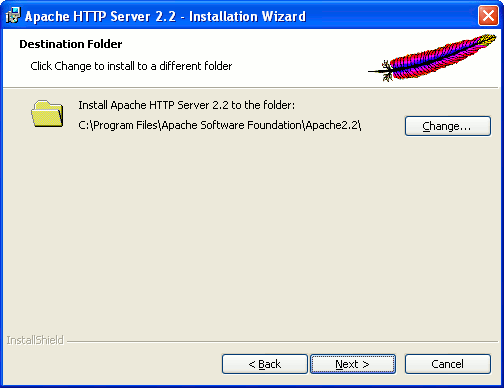
На мой взгляд, путь слишком длинный, давайте сократим его до C:\Program Files\Apache . Продолжаем установку, дожидаемся ее окончания. После закрытия инсталлятора в трее появится значок Apache монитора:
![]()
Данная утилита позволяет запустить, остановить, перезапустить наш веб-сервер, узнать его статус. Сам же Apache установился у нас как сервис, который будет автоматически стартовать при загрузке компьютера:

Теперь давайте вспоминать то, о чем мы беседовали в статье . Как вы помните, у каждого компьютера, подключенного к сети, есть свой IP-адрес. Но даже если ваш компьютер не имеет ни одного сетевого подключения, у него есть как минимум один внутренний IP-адрес. Этот адрес - 127.0.0.1 . На всех компьютерах он одинаковый и указывает на сам компьютер. То есть, если сетевому клиентскому приложению указать адрес сервера 127.0.0.1, то клиент будет пытаться подключиться к серверу, расположенному на вашем же компьютере. Далее мы говорили о доменных именах, которые преобразуются в IP-адреса DNS-серверами. У внутреннего адреса 127.0.0.1 есть свое внутреннее доменное имя - localhost . При этом для преобразования этого имени в адрес компьютеру не нужно обращаться к DNS-серверу, так как это соответствие заложено в самом компьютере.
Давайте запустим веб-браузер и введем в адресную строку домен localhost:

Я надеюсь, вы понимаете, что произошло? Домен localhost преобразовался в IP-адрес 127.0.0.1, веб-браузер подключился к веб-серверу по этому адресу и 80 порту и запросил главную страницу с помощью протокола HTTP. То есть наш веб-сервер работает, он отправил браузеру страничку с надписью "It works" ("работает").
Приступим к настройке нашего веб-сервера, которая сводится к редактированию конфигурационных файлов Apache. Для начала необходимо обзавестись удобным, практичным и в то же время простым текстовым редактором. Если у вас такой уже есть - мои поздравления, если же вы несчастный пользователь Блокнота, могу предложить редактор . Перейдите в папку C:\Program Files\Apache\conf и переименуйте файл httpd.conf в httpd.conf.bak , чтобы в случае чего иметь под рукой начальную конфигурацию. Создайте новый файл httpd.conf со следующим содержимым:
ServerRoot "C:/Program Files/Apache"
Listen 80
LoadModule actions_module modules/mod_actions.so
LoadModule alias_module modules/mod_alias.so
LoadModule asis_module modules/mod_asis.so
LoadModule auth_basic_module modules/mod_auth_basic.so
LoadModule authn_default_module modules/mod_authn_default.so
LoadModule authn_file_module modules/mod_authn_file.so
LoadModule authz_default_module modules/mod_authz_default.so
LoadModule authz_groupfile_module modules/mod_authz_groupfile.so
LoadModule authz_host_module modules/mod_authz_host.so
LoadModule authz_user_module modules/mod_authz_user.so
LoadModule autoindex_module modules/mod_autoindex.so
LoadModule cgi_module modules/mod_cgi.so
LoadModule dir_module modules/mod_dir.so
LoadModule env_module modules/mod_env.so
LoadModule include_module modules/mod_include.so
LoadModule isapi_module modules/mod_isapi.so
LoadModule log_config_module modules/mod_log_config.so
LoadModule mime_module modules/mod_mime.so
LoadModule negotiation_module modules/mod_negotiation.so
LoadModule rewrite_module modules/mod_rewrite.so
LoadModule setenvif_module modules/mod_setenvif.so
ServerName localhost
AccessFileName .htaccess
ServerTokens prod
LogLevel error
ErrorLog "logs/error.log"
DefaultType text/plain
AddDefaultCharset UTF-8
Разбираемся. ServerRoot - путь, куда установлен наш веб-сервер. Обратите внимание на слеши. Listern - указывается номер порта, который будет "слушать" веб-сервер, а также, если необходимо, IP-адрес (если у вашего компьютера несколько подключений и нужно принимать соединения только по одному из них). Мы указали порт 80, который является стандартным для веб-серверов. LoadModule загружает модуль веб-сервера, модули позволяют получить дополнительные возможности. В нашем конфигурационном файле прописан перечень стандартных модулей. AddDefaultCharset - кодировка по умолчанию, выставили юникод (UTF-8). Остальное пока нас мало волнует.
А теперь самое главное. Не забыли, для чего устанавливаем веб-сервер? Правильно, для работы над нашими будущими сайтами. Существует понятие корневой каталог - это каталог, где расположен контент сайта, то есть файлы, из которых он состоит. По умолчанию в нашем Apache корневым каталогом является каталог . Перейдя туда вы обнаружите там единственный файл под именем index.html . Это тот самый файл, который содержит главную страницу с надписью "It works" по адресу http://localhost . Дело в том, что если в запросе (который, кстати, называется url) отсутствует имя файла, то веб-сервер ищет файл с одним из стандартных имен. Эти имена (точнее, одно имя - index.html ) прописаны у нас в конфигурационном файле:
Таким образом, при запросе http://localhost веб-сервер будет искать файл C:\Program Files\Apache\htdocs\index.html , при запросе http://localhost/docs - C:\Program Files\Apache\htdocs\docs\index.html (в том случае, если docs - папка), при запросе http://localhost/news.html - C:\Program Files\Apache\htdocs\news.html и так далее.
При веб-строительстве удобно иметь не один, а, скажем, три локальных (находящихся на локальной машине) домена, на которых можно независимо тестировать ваши сайты. Apache позволяет обслуживать несколько сайтов, то есть вам не придется для каждого домена устанавливать свою копию веб-сервера (к тому же, мы помним, что на компьютере может работать только одно серверное приложение на определенном порту). Несколько доменных имен могут ссылаться на один и тот-же IP-адрес. Apache, в свою очередь, может в зависимости от доменного имени, переданного в HTTP-запросе (вспоминаем параметр Host, статья "Принципы функционирования веб-сервера"), искать файлы в определенном корневом каталоге. Такая технология называется "виртуальный хост" .
Итак, localhost соответствует адресу 127.0.0.1, давайте создадим еще три внутренних домена test-domain1, test-domain2 и test-domain3, которые будут соответствовать этому же адресу. Откройте в текстовом редакторе файл C:\WINDOWS\system32\drivers\etc\hosts . В этом файле можно задать соответствия доменных имен и IP-адресов. Здесь же мы обнаружим то самое соответствие localhost адресу 127.0.0.1. Добавьте в конец файла строки:
127.0.0.1 test-domain1 127.0.0.1 test-domain2 127.0.0.1 test-domain3
Перед обращением к DNS-серверу соответствие ищется в этом файле, и, если удачно, обращение отменяется и используется найденный адрес.
Следующим шагом необходимо каждому доменному имени создать свой корневой каталог и сказать об этом нашему веб-серверу. Удаляем в папке C:\Program Files\Apache\htdocs файл index.html и создаем там три папки: test-domain1 , test-domain2 и test-domain3 , в каждой из этих папок папку log - для логов и папку www - собственно, корневой каталог для домена. В конце файла C:\Program Files\Apache\conf\httpd.conf дописываем следующее:
NameVirtualHost *:80
Три блока VirtualHost описывают наши три виртуальных хоста. Каждому задается свой корневой каталог - DocumentRoot , путь к логу ошибок - ErrorLog и логу доступа - CustomLog .
В корневом каталоге каждого домена создайте по файлу index.html с содержимым "Hello from test-domain1", "Hello from test-domain2" и ""Hello from test-domain3". Чтобы изменения в конфигурации вступили в силу, необходимо перезапустить Apache (левой кнопкой мыши по значку Apache монитора -> Restart). Если ошибок не было допущено, должно все работать:

Поздравляю, теперь у вас есть настроенный веб-сервер с тремя локальными хостами. Раздолье для веб-мастера:) Самое время приступить к изучению основ веб-строительства.
